Uygulamaları ve Ayarları Google Yedekleme'den yeni bir Android telefona geri yükleyin
Çeşitli / / November 28, 2021
Günümüzde cep telefonlarımız kendinizin bir uzantısı haline geldi. Gününüzün büyük bir bölümünü akıllı telefonlarımızda bir şeyler yaparak geçiriyoruz. İster mesaj atın, ister özel birini arayın, ister iş görüşmelerine katılın, ister sanal bir yönetim kurulu toplantısı yapın, cep telefonlarımız hayatımızın ayrılmaz bir parçasıdır. Cep telefonlarını bu kadar önemli kılan sebep, harcanan saatlerin yanı sıra içinde depolanan veri miktarıdır. İşle ilgili neredeyse tüm belgelerimiz, uygulamalarımız, kişisel fotoğraflarımız, videolarımız, müziklerimiz vb. cep telefonlarımızda saklanmaktadır. Sonuç olarak, telefonumuzla ayrılma düşüncesi hoş değil.
Bununla birlikte, her akıllı telefonun sabit bir ömrü vardır ve sonrasında ya hasar görür ya da özellikleri ve özellikleri önemsiz hale gelir. O zaman cihazınızın kaybolma veya çalınma olasılığı vardır. Bu nedenle, zaman zaman kendinizi yeni bir cihaza geçmek isterken veya yükseltmek zorunda kalacaksınız. Gelişmiş ve gösterişli yeni bir gadget'ı kullanmanın keyfi ve heyecanı harika olsa da, tüm bu verilerle uğraşma fikri harika değildir. Önceki cihazınızı kaç yıl kullandığınıza bağlı olarak, veri miktarı çok büyük ve devasa arasında değişebilir. Bu nedenle, bunalmış hissetmek oldukça yaygındır. Ancak, bir Android cihaz kullanıyorsanız, Google Yedekleme sizin için ağır işlerin çoğunu yapacaktır. Yedekleme hizmeti, verileri yeni bir telefona aktarmayı oldukça kolaylaştırır. Bu makalede, Google Yedekleme'nin nasıl çalıştığını ayrıntılı olarak tartışacağız ve uygulamalarınızı, ayarlarınızı ve verilerinizi yeni bir Android telefona geri yüklemek için adım adım bir kılavuz sağlayacağız.

İçindekiler
- Yedekleme ihtiyacı nedir?
- Yedeklemenin Etkin olduğundan emin olun
- Yeni bir Android telefonda uygulamalar ve Ayarlar Nasıl Geri Yüklenir
- Üçüncü taraf bir uygulama kullanarak Uygulamaları ve Ayarları Geri Yükleme
Yedekleme ihtiyacı nedir?
Daha önce de belirtildiği gibi, cep telefonlarımız hem kişisel hem de resmi birçok önemli veri içerir. Hiçbir koşulda verilerimizin kaybolmasını istemeyiz. Bu nedenle, telefonunuzun hasar görmesi, kaybolması veya çalınması gibi öngörülemeyen durumlara hazırlıklı olmak her zaman daha iyidir. Bir yedeklemeyi sürdürmek, verilerinizin güvende olmasını sağlar. Bir bulut sunucusuna kaydedildiğinden, cihazınıza herhangi bir fiziksel zarar gelmesi verilerinizi etkilemez. Aşağıda, yedek almanın cankurtaran olabileceği çeşitli durumların bir listesi verilmiştir.
1. Cihazınızı yanlışlıkla yanlış yerleştirirsiniz veya çalınır. Değerli verilerinizi geri almanın tek yolu, verilerinizi düzenli olarak bulutta yedeklediğinizden emin olmaktır.
2. Pil veya tüm cihaz gibi belirli bir bileşen, yaşı nedeniyle hasar görür ve kullanılamaz hale gelir. Bir yedeklemeye sahip olmak, yeni bir cihaza sorunsuz bir veri aktarımı sağlar.
3. Android akıllı telefonunuz, bir fidye yazılımı saldırısının veya verilerinizi hedefleyen diğer truva atlarının kurbanı olabilir. Verilerinizi Google Drive'da veya diğer bulut hizmetlerinde yedeklemek, bunlara karşı koruma sağlar.
4. USB kablosu ile veri aktarımı bazı cihazlarda desteklenmez. Bulutta kaydedilen yedekleme, bu gibi durumlarda tek alternatiftir.
5. Bazı önemli dosyaları veya fotoğrafları yanlışlıkla silmeniz bile mümkündür ve bir yedeklemeye sahip olmak, bu verilerin sonsuza kadar kaybolmasını önler. Yanlışlıkla silinen dosyaları her zaman yedekten geri yükleyebilirsiniz.
Yedeklemenin Etkin olduğundan emin olun
Uygulamalarımızı ve ayarlarımızı yeni bir Android telefona geri yüklemeye başlamadan önce, Yedekleme'nin etkinleştirildiğinden emin olmamız gerekir. Android cihazlar için Google oldukça iyi bir otomatik yedekleme hizmeti sunar. Verilerinizi düzenli olarak senkronize eder ve Google Drive'a bir yedek kopya kaydeder. Varsayılan olarak, bu yedekleme hizmeti, Google hesabınızı kullanarak cihazınızda oturum açtığınızda etkinleştirilir ve etkinleştirilir. Ancak, özellikle değerli verileriniz hattayken, tekrar kontrol etmekte yanlış bir şey yoktur. Google yedeklemenin etkinleştirildiğinden emin olmak için aşağıda verilen adımları izleyin.
1. İlk olarak, açık Ayarlar cihazınızda.

2. Şimdi üzerine dokunun Google seçenek. Bu, Google hizmetlerinin listesini açacaktır.

3. Hesabınıza giriş yapıp yapmadığınızı kontrol edin. Sizin üstte profil resmi ve e-posta kimliği oturum açtığınızı gösterir.
4. Şimdi aşağı kaydırın ve Yedekleme seçeneğine dokunun.

5. Burada, emin olmanız gereken ilk şey, Google Drive'a Yedekle'nin yanındaki geçiş anahtarı açılır. Ayrıca, hesap sekmesi altında Google hesabınızdan bahsedilmelidir.

6. Ardından, cihazınızın adına dokunun.
7. Bu, şu anda Google Drive'ınıza yedeklenmekte olan öğelerin bir listesini açacaktır. Uygulama verilerinizi, arama günlüklerinizi, kişilerinizi, cihaz ayarlarınızı, fotoğraflarınızı ve videolarınızı (Google fotoğrafları) ve SMS metin mesajlarınızı içerir.
Ayrıca Okuyun:Android'de metin mesajları nasıl yedeklenir ve geri yüklenir
Yeni bir Android telefonda uygulamalar ve Ayarlar Nasıl Geri Yüklenir
Google'ın işini yaptığından ve verilerimizi yedeklediğinden zaten emin olduk. Verilerimizin Google Drive ve Google Fotoğraflar'a kaydedildiğini biliyoruz. Artık, nihayet yeni bir cihaza geçme zamanı geldiğinde, anlaşmanın sonuna kadar devam etmesi için Google ve Android'e güvenebilirsiniz. Verilerinizi yeni cihazınıza geri yüklemekle ilgili çeşitli adımlara bir göz atalım.
1. Yeni Android telefonunuzu ilk kez açtığınızda hoş geldiniz ekranı ile karşılaşıyorsunuz; burada, tercih ettiğiniz dili seçmeniz ve üzerine dokunmanız gerekir. Hadi gidelim buton.
2. Bundan sonra, seçin "Verilerinizi kopyalayın" verilerinizi eski bir Android cihazdan veya bulut depolama alanından geri yükleme seçeneği.
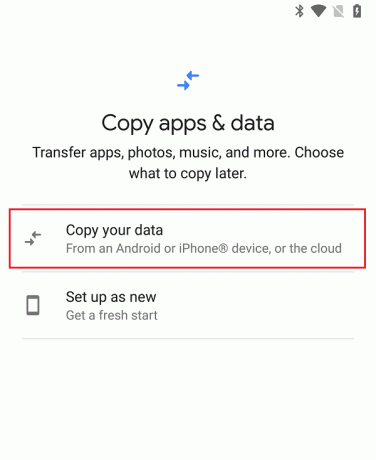
3. Şimdi, verilerinizi geri yüklemek, onu buluttan indirmek anlamına gelir. Yani, eğer yardımcı olurdu Devam etmeden önce bir Wi-Fi ağına bağlı.
4. bir kez sen bir Wi-Fi ağına bağlı, bir sonraki ekrana yönlendirileceksiniz. Burada, birden fazla yedekleme seçeneğiniz olacak. Bir Android telefondan yedeklemeyi (eski cihaz hala sizdeyse ve çalışır durumdaysa) veya buluttan yedeklemeyi seçebilirsiniz. Bu durumda, eski cihaza sahip olmasanız bile çalışacağı için ikincisini seçeceğiz.
5. Şimdi Google hesabınızda oturum açın. Önceki cihazınızda kullandığınız hesabın aynısını kullanın.

6. Daha sonra, Google'ın hizmet şartlarını kabul edin ve daha fazla ilerleyin.
7. Şimdi size bir yedekleme seçenekleri listesi sunulacak. Yapabilirsiniz öğelerin yanındaki onay kutusuna dokunarak geri yüklemek istediğiniz verileri seçin.
8. Ayrıca, daha önce kullanılan tüm uygulamaları yüklemeyi veya Uygulamalar seçeneğine dokunarak ve ihtiyacınız olmayanların seçimini kaldırarak bazılarını hariç tutmayı seçebilirsiniz.
9. şimdi vur Onarmak düğmesine, başlamak için, işlem.

10. Verileriniz şimdi arka planda indirilecek. Bu arada, kurulumu yapmaya devam edebilirsiniz. ekran kilidi ve parmak izi. üzerine dokunun Başlamak için ekran kilidini ayarlayın.
11. Bundan sonra, çok kullanışlı bir Google Asistanı kurun. Ekrandaki talimatları izleyin ve üzerine dokunun. Sonraki düğmesi.
12. Google Asistanınızı sesinizi tanıması için eğitmek istersiniz. Bunu yapmak için Başlayın seçeneğine dokunun ve Google Asistanınızı eğitmek için talimatları izleyin.

13. üzerine dokunun Bitti düğmesi süreç bittiğinde.
14. Bununla, ilk kurulum sona erecek. Tüm yedekleme işlemi, veri hacmine bağlı olarak biraz zaman alabilir.
15. Ayrıca eski medya dosyalarınıza erişmek için Google fotoğraflarını açın ve Google hesabınızla (önceden oturum açmadıysanız) oturum açın ve tüm fotoğraf ve videolarınızı bulacaksınız.
Üçüncü taraf bir uygulama kullanarak Uygulamaları ve Ayarları Geri Yükleme
Android'in yerleşik yedekleme hizmetinin yanı sıra, uygulamalarınızı ve ayarlarınızı kolayca geri yüklemenize olanak tanıyan bir dizi güçlü ve kullanışlı üçüncü taraf uygulama ve yazılım vardır. Bu bölümde, Google yedekleme yerine düşünebileceğiniz bu tür iki uygulamayı tartışacağız.
1. Wondershare TunesGo
Wondershare TunesGo, cihazınızı klonlamanıza ve bir yedek kopya oluşturmanıza izin veren özel bir yedekleme yazılımıdır. Daha sonra verileri yeni bir cihaza aktarmak istediğinizde, bu yazılımın yardımıyla oluşturulan yedekleme dosyalarını kolayca kullanabilirsiniz. İhtiyacınız olan tek şey Wondershare TunesGo'yu kullanmak için bir bilgisayar. Yazılımı bilgisayarınıza indirip yükleyin ve ardından cihazınızı ona bağlayın. Android akıllı telefonunuzu otomatik olarak algılar ve hemen yedekleme işlemine başlayabilirsiniz.
Wondershare TunesGo'nun yardımıyla müziklerinizi, fotoğraflarınızı, videolarınızı, kişilerinizi, uygulamalarınızı, SMS'lerinizi vb. yedekleyebilirsiniz. bilgisayarınıza yükleyin ve gerektiğinde bunları yeni bir cihaza geri yükleyin. Bunun dışında, medya dosyalarınızı da yönetebilirsiniz, yani bir bilgisayara ve bilgisayardan dosya aktarabilir veya alabilirsiniz. Ayrıca, tüm verilerinizi etkin bir şekilde aktarmanıza olanak tanıyan bir telefondan telefona aktarım seçeneği sunar. hem elinizde hem de çalışır durumda olmak şartıyla eski bir telefondan yenisine şart. Uyumluluk açısından, üreticiden (Samsung, Sony, vb.) ve Android sürümünden bağımsız olarak hemen hemen her Android akıllı telefonu destekler. Eksiksiz bir yedekleme çözümüdür ve ihtiyaç duyabileceğiniz her hizmeti sağlar. Ayrıca, veriler bilgisayarınızda yerel olarak depolandığından, bulut depolamada birçok Android kullanıcısı için endişe kaynağı olan gizliliğin ihlali söz konusu değildir.
Bu, verilerinizi bilinmeyen bir sunucu konumuna yüklemek istemiyorsanız Wondershare TunesGo'yu son derece popüler ve ideal bir seçenek haline getirir.
2. Titanyum yedekleme
Titanium Backup, tüm uygulamalarınız için bir yedekleme oluşturmanıza izin veren bir başka popüler uygulamadır ve gerektiğinde bunları geri yükleyebilirsiniz. Titanium Backup çoğunlukla fabrika ayarlarına sıfırlama işleminden sonra tüm uygulamalarınızı geri almak için kullanılır. Ek olarak, Titanium Backup'ı kullanmak için köklü bir cihaza da ihtiyacınız olacak. Uygulamayı kullanmak basittir.
1. Uygulamayı indirip yükledikten sonra, istediğinde root erişimi verin.
2. Bundan sonra, Zamanlamalar sekmesine gidin ve altındaki Çalıştır seçeneğini seçin. “Tüm yeni uygulamaları ve daha yeni sürümleri yedekleyin”. Bu, cihazınızda yüklü olan tüm uygulamalar için bir yedek oluşturacaktır.
3. Şimdi cihazınızı bir bilgisayara bağlayın ve "Titanyum yedekleme" Dahili depolama veya SD kartta olacak klasör.
4. Bundan sonra cihazınızı sıfırlayın ve her şey ayarlandıktan sonra Titanium Backup'ı tekrar yükleyin. Ayrıca, “Titanium Backup” klasörünü cihazınıza geri kopyalayın.
5. Şimdi menü düğmesine dokunun ve Toplu İş seçeneğini seçin.
6. Burada, tıklayın Onarmak seçenek.
7. Tüm uygulamalarınız artık yavaş yavaş cihazınıza geri yüklenecek. Geri yükleme arka planda gerçekleşirken diğer şeyleri ayarlamaya devam edebilirsiniz.
Tavsiye edilen:
- 15 En İyi Android Galeri Uygulaması (2020)
- Android'de kopyala ve yapıştır nasıl kullanılır
Verilerinizi ve medya dosyalarınızı yedeklemek, yalnızca yeni bir telefona veri aktarımını kolaylaştırmakla kalmayıp, aynı zamanda verilerinizi herhangi bir kaza sonucu kaybolmaya karşı koruduğu için çok önemlidir. Veri hırsızlığı, fidye yazılımı saldırıları, virüsler ve truva atı istilası çok gerçek tehditlerdir ve yedekleme bunlara karşı yeterli koruma sağlar. Android 6.0 veya sonraki sürümleri çalıştıran her Android cihazı aynı yedekleme ve geri yükleme işlemine sahiptir. Bu, cihazın üreticisinden bağımsız olarak veri aktarımı ve ilk kurulum sürecinin aynı olmasını sağlar. Ancak, verilerinizi bir bulut depolama alanına yüklemek konusunda isteksizseniz, her zaman bu makalede açıklananlar gibi çevrimdışı yedekleme yazılımlarını tercih edebilirsiniz.


